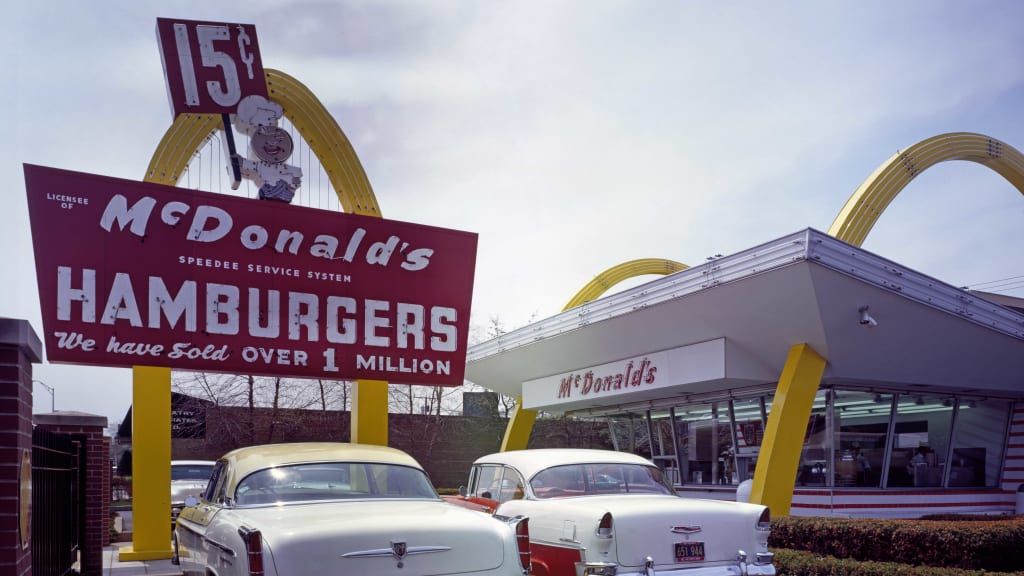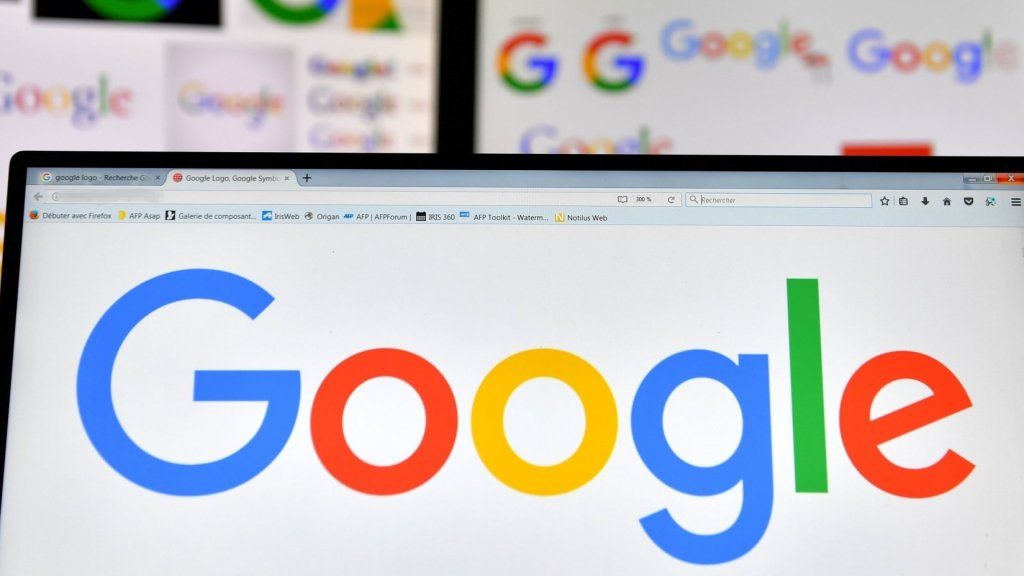Това е реално спестяване на време за мен.
В Google Chrome има моменти, когато имам важен раздел нагоре - да речем, с карта, показваща упътванията до среща или уебсайт, който намерих след търсене завинаги.
В Chrome, ако едновременно се отворят твърде много раздели, лесно е да кликнете върху раздела, но случайно щракнете върху x, за да го затворите. Пуф, този уебсайт го няма. В миналото ми се налагаше да проверявам историята си или да се опитвам да запомня какво имаше в този раздел. Съществува обаче чист трик за възстановяване на раздела вместо това. Просто натиснете Ctrl + Shift + T и той ще се появи магически отново.
на колко години е Джеръми Макинън
Потребителите на Mac, това е Command + Shift + T.
Странична полза е, че командата за възстановяване на раздела, която също е налична в менютата, също ви води до този раздел, за да можете да видите какво сте загубили и да се върнете към работата.
колко тежи Робин Мийд
Намерих тази клавишна комбинация онлайн наскоро (съжалявам, че не мога да си спомня къде беше) и написах върха. Няколко десетки души натиснаха ретуит, което ме накара да повярвам, че това е често срещан проблем. Разбира се, може би знаете, че докато създавате все повече и повече раздели в Chrome, те стават доста малки. Един от моите редактори вече е споделял екрана си и има отворени до 20-30 раздела наведнъж! Когато направите това, е още по-лесно случайно да затворите раздел, защото има малка област, където можете да щракнете върху раздела точно до проверката за затваряне.
Повечето браузъри днес имат функция за възстановяване на раздела. Във Firefox това е опция от менюто, когато щракнете с десния бутон върху нов раздел. Просто погледнете менютата и запомнете ключовата команда, показана за възстановяване. Например в Safari е дори по-лесно от Chrome. Просто натиснете Command-Z, за да отмените затварянето на раздела (отмяната работи в повечето приложения на Mac).
колко висок е лори морган
Ето още един трик, който използвам доста често.
Тъй като е толкова лесно да извадите много раздели, което води до известно объркване къде ги имате и защо дори сте отворили този раздел, понякога използвам съвсем различен процес. Ще намеря сайт, който искам, но вместо да държа раздела отворен, щракнете и задръжте върху него, след което го плъзнете, за да създадете нов прозорец. Това помага да се поддържат нещата малко по-организирани, защото това вече не е просто друг раздел и знам, че беше достатъчно важно, за да го направя нов прозорец.
Има още едно предимство да го направите - тъй като Chrome поддържа памет за всеки отворен прозорец, сякаш е друго приложение, ако основният ви прозорец на браузъра с куп отворени раздели трябва да се срине или случайно затворите целия прозорец на браузъра, този друг прозорец спечели близо За щастие, Chrome ще възстанови автоматично всички раздели след срив.
Между другото, ако използвате този съвет за възстановяване на раздели, може ли да ми кажете в Twitter ? Бих искал да разпространя думата за това, ако помага на хората да бъдат по-продуктивни.